通过W10安装W7教程,实现系统降级(W10降级至W7的完整指南)
在某些情况下,您可能希望将Windows10操作系统降级为Windows7,可能是因为您更喜欢旧版本的界面或者某些软件不兼容于Windows10。本文将为您提供一份详细的教程,教您如何通过简单的步骤将Windows10系统降级为Windows7。
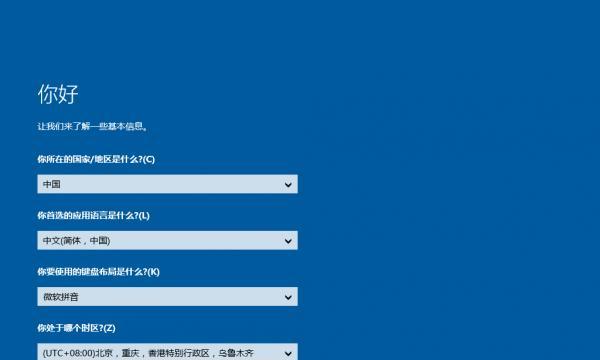
1.检查系统要求

在开始降级之前,首先确保您的计算机满足Windows7的最低硬件要求,如CPU、内存和磁盘空间。
2.备份重要数据
在进行任何系统更改之前,务必备份所有重要的文件和数据,以防意外发生。

3.获取Windows7安装文件
前往官方微软网站下载合法的Windows7安装文件,确保选择与您之前安装的Windows10版本相匹配的版本。
4.制作启动盘
使用可靠的工具,如Rufus,将Windows7安装文件写入USB启动盘中。
5.设置BIOS引导顺序
在计算机重新启动时,进入BIOS设置界面,将启动顺序更改为从USB启动盘启动。
6.开始安装Windows7
将制作好的USB启动盘插入计算机,按照屏幕上的指示进行Windows7的安装过程。
7.选择安装类型
在安装过程中,选择“自定义”安装类型,以便在安装目标磁盘中选择要安装的分区。
8.格式化磁盘
如果之前的操作系统是Windows10,则需要格式化磁盘,清除所有数据,并为Windows7创建一个新的系统分区。
9.完成安装
等待Windows7的安装过程完成,按照屏幕上的指示进行系统设置和个性化选项。
10.安装驱动程序
安装适用于您的硬件的最新驱动程序,以确保系统正常运行。
11.激活Windows7
在安装完所有必要的驱动程序之后,使用合法的Windows7激活密钥激活您的操作系统。
12.更新系统和软件
使用WindowsUpdate功能,确保系统和安装的软件都是最新版本,以获得更好的性能和安全性。
13.安装常用软件
根据您的需求,安装您经常使用的软件,并进行必要的设置。
14.还原备份的数据
将之前备份的重要数据还原到新安装的Windows7系统中。
15.调整系统设置
根据个人喜好,调整Windows7的各种设置,使其适应您的工作和娱乐需求。
通过本文提供的W10安装W7教程,您可以成功将操作系统从Windows10降级至Windows7,并享受您喜欢的旧版本界面和更好的软件兼容性。请记住,在进行任何操作之前,务必备份您的数据,并谨慎遵循每个步骤。祝您成功完成系统降级!
标签: 系统降级
相关文章

最新评论